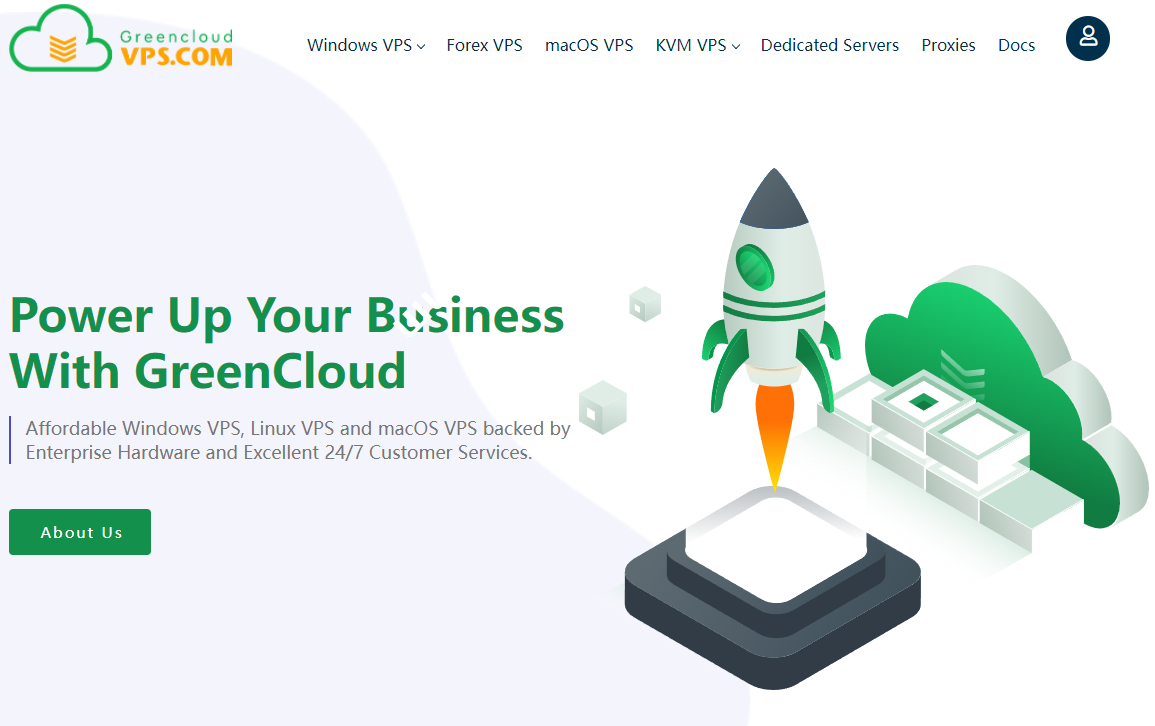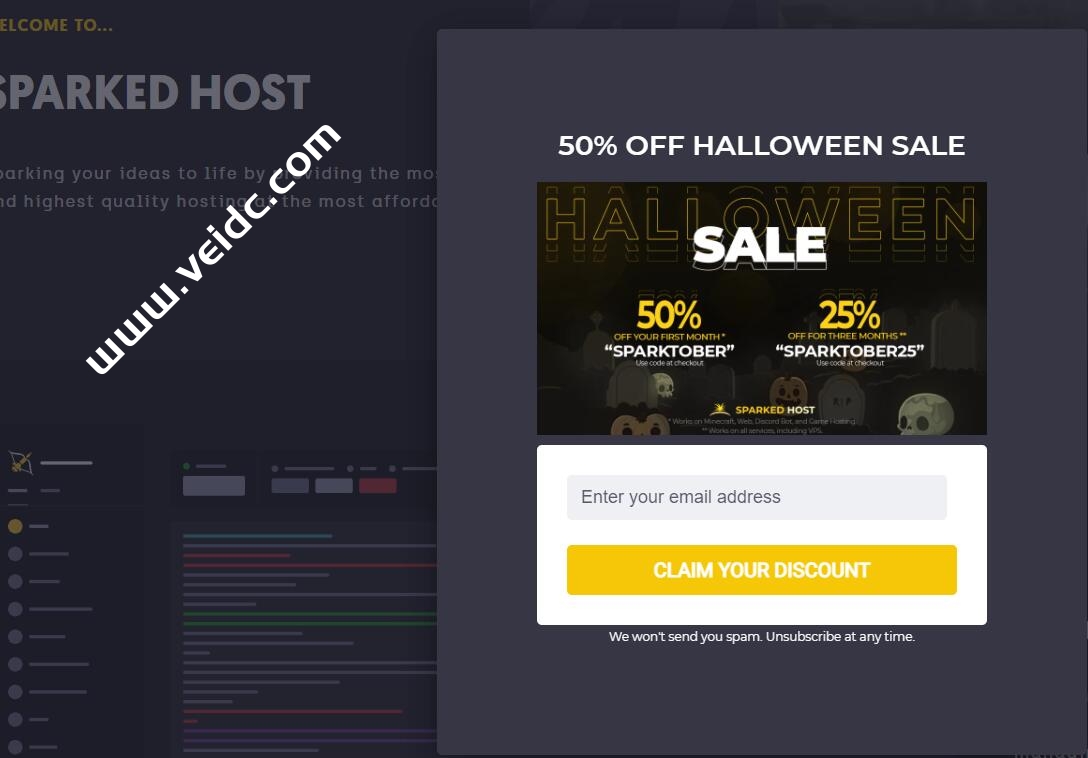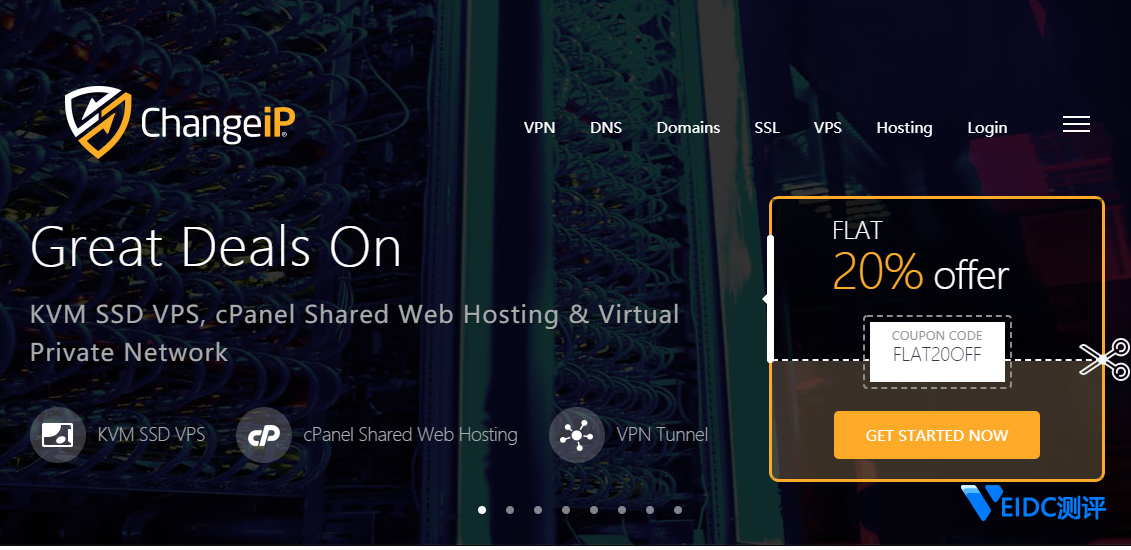IIS中部署SSL证书的时候需要同时导入中级证书(又称中间证书)。本文主要讲述如何导入SSL证书的中级证书,可视化操作,图文指导,简单易懂易操作。

这里我们可根据站点实际需要,购买合适类型的SSL证书。SSL证书有多种类型,根据验证方式不同,主要分为域名型DV SSL证书、企业型OV SSL证书及增强型EV SSL证书。个人网站只能申请DV类型的证书,企业网站这三种类型证书均可申请,不过为了安全考虑,可优先考虑安全级别高的OV或EV类型证书。
我们在购买SSL证书时,建议选择可信的证书品牌(如DigiCert、Symantec、GeoTrust、GlobalSign、Thawte等),它们提供的SSL证书种类齐全,安全可靠,深受用户信赖。购买了SSL证书后,把申请资料提交给CA机构审核,审核通过后,CA会颁发证书,我们可以通过邮件将其下载下来安装部署到对应的服务器上。
IIS中部署SSL证书的时候需要同时导入中级证书(又称中间证书)。运行 MMC 管理证书,添加单元:证书,如下图示,右击“中级证书颁发机构”-“证书”后的“所有任务”中的“导入”即可安装。
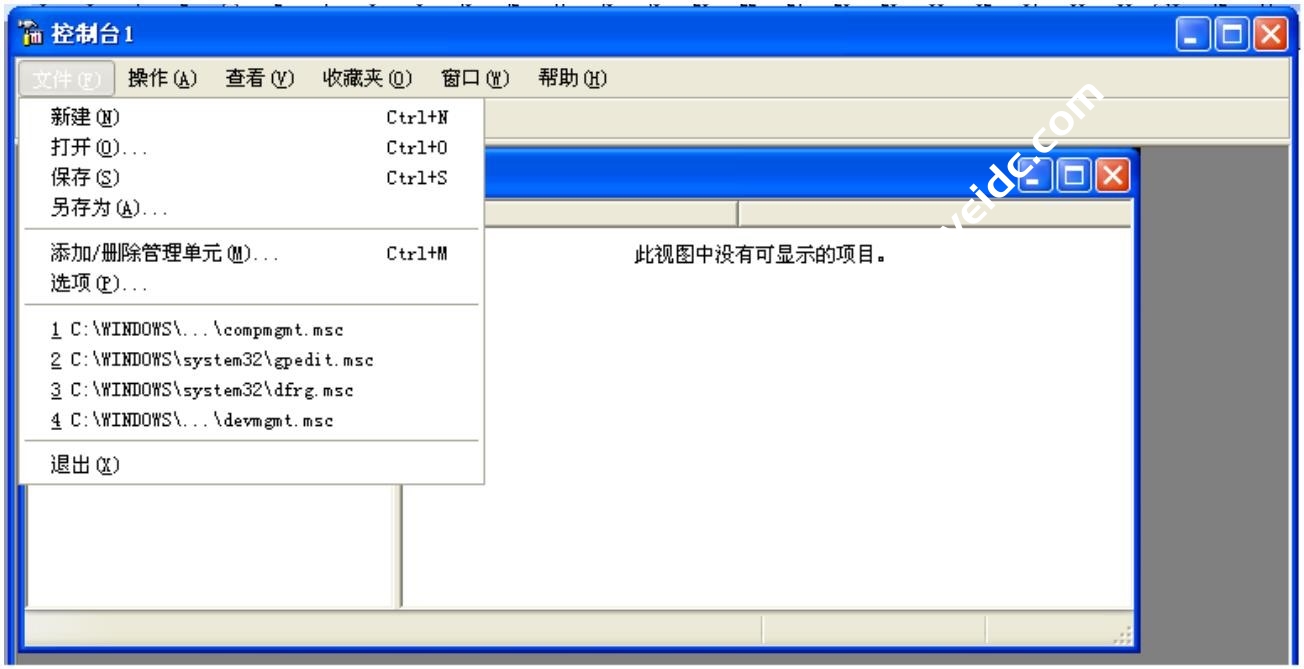
在添加/删除管理单元窗口页面,点击左下方的“添加”选项,然后选择“证书”。
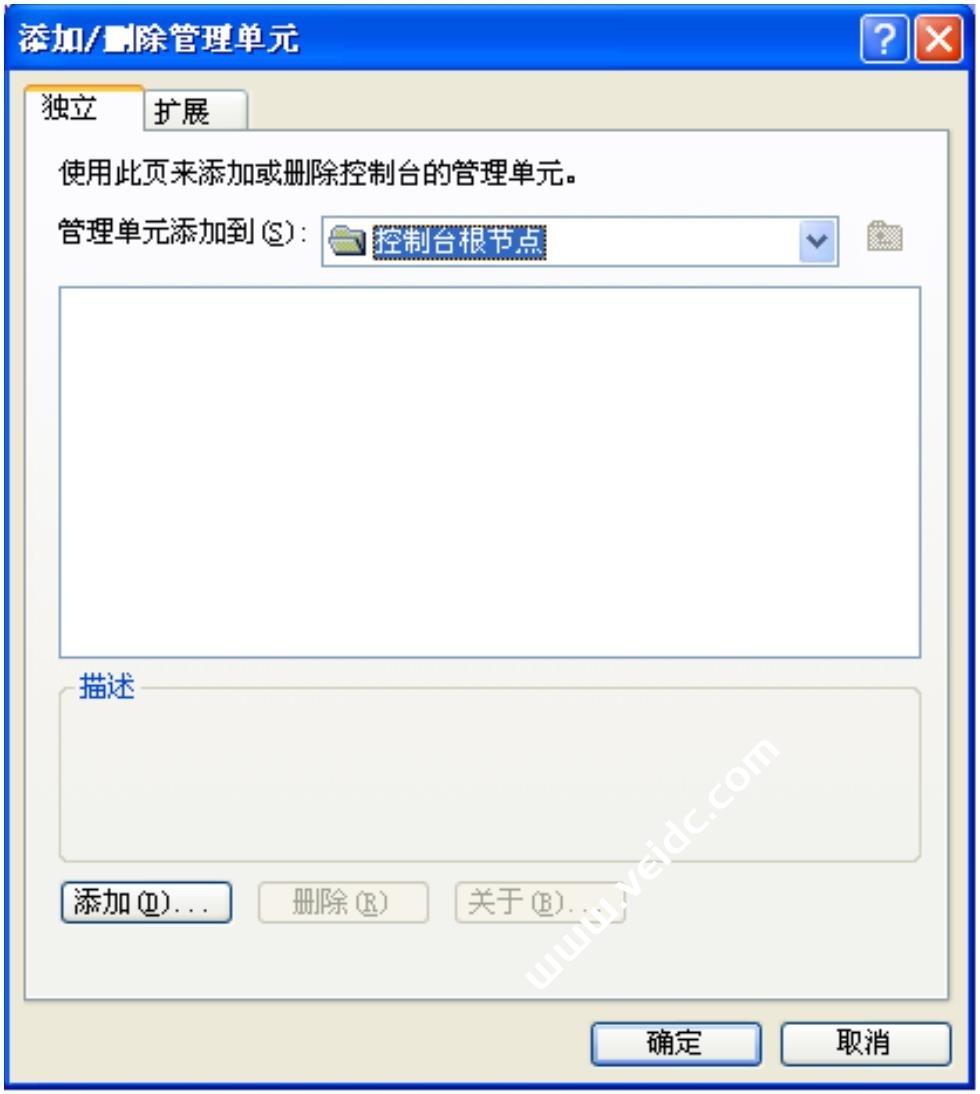
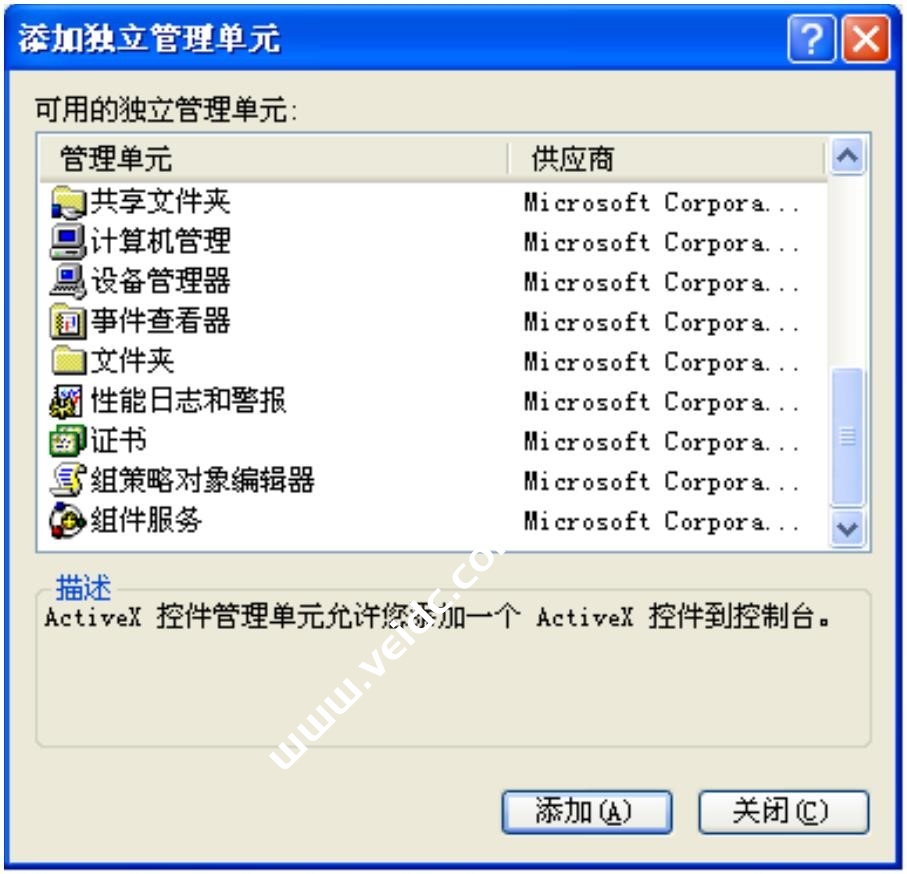
点击“添加”按钮后,选择计算机账号,点击“下一步”继续操作。
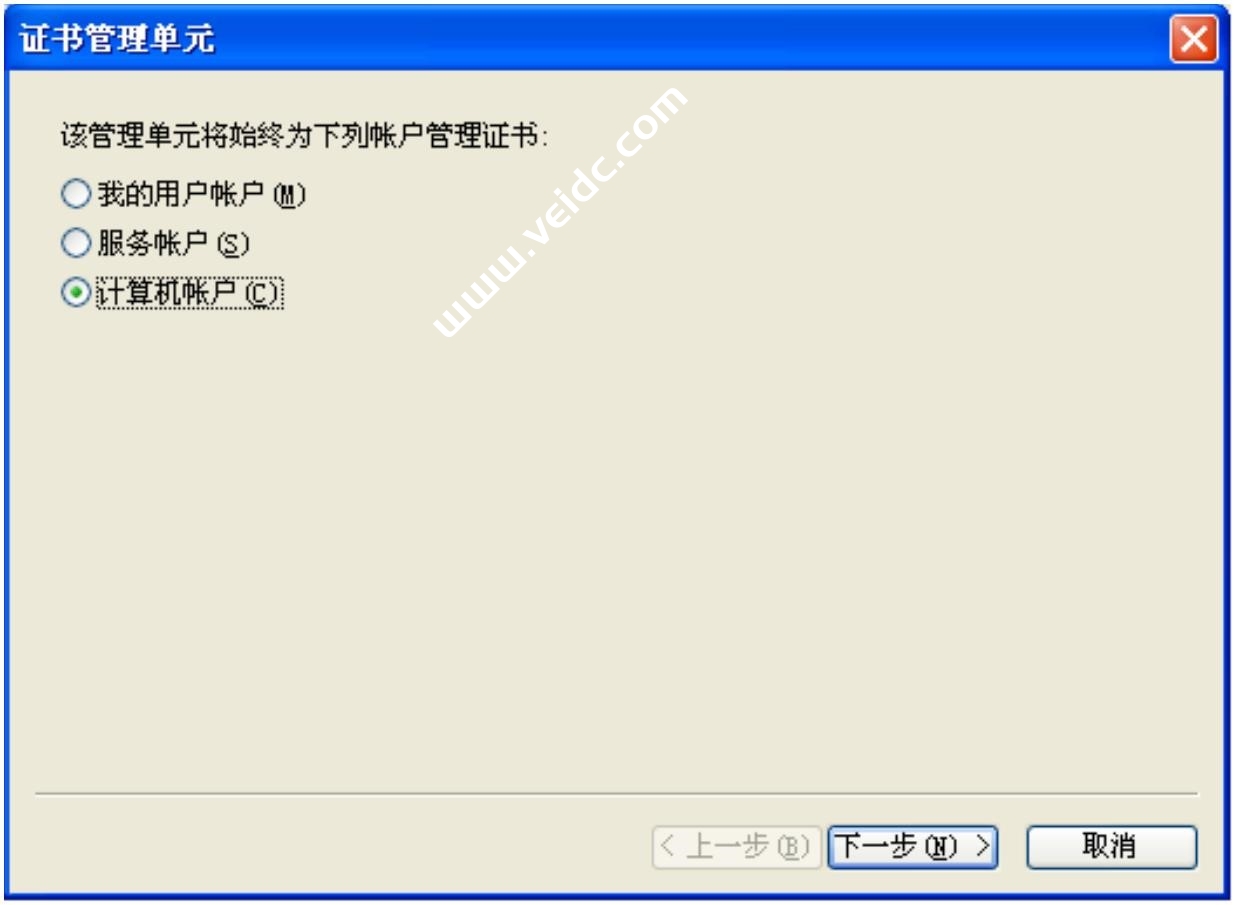
在新的页面中,选中“本地计算机”以作为这个管理单元管理的计算机,然后点击“完成”按钮,关闭该窗口页面。
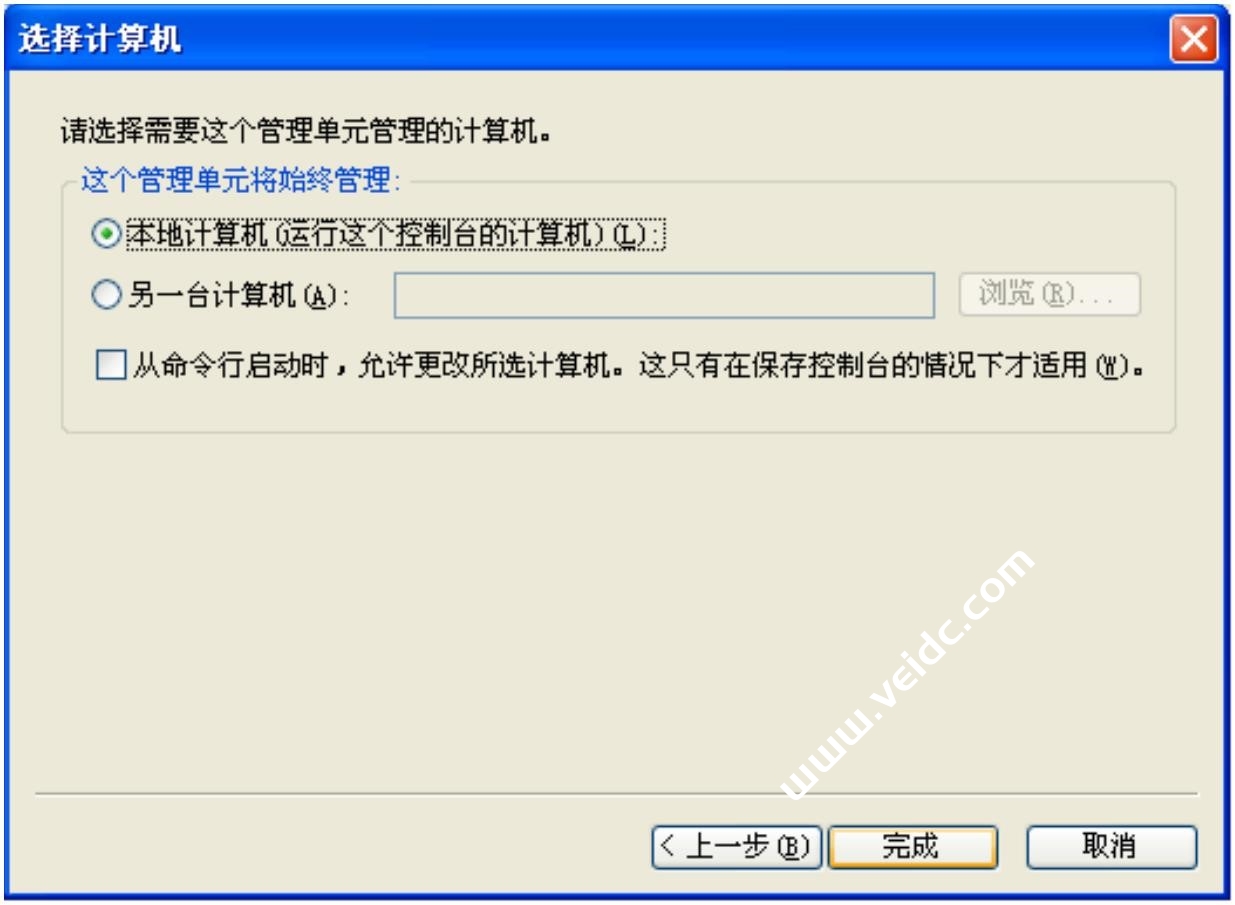
返回IIS控制台界面,选择证书(本地计算机),找到中级证书颁发机构,并展开,导航到证书部分,鼠标右键选择“所有任务”–“导入”,这时便可以导入对应的中级证书了。
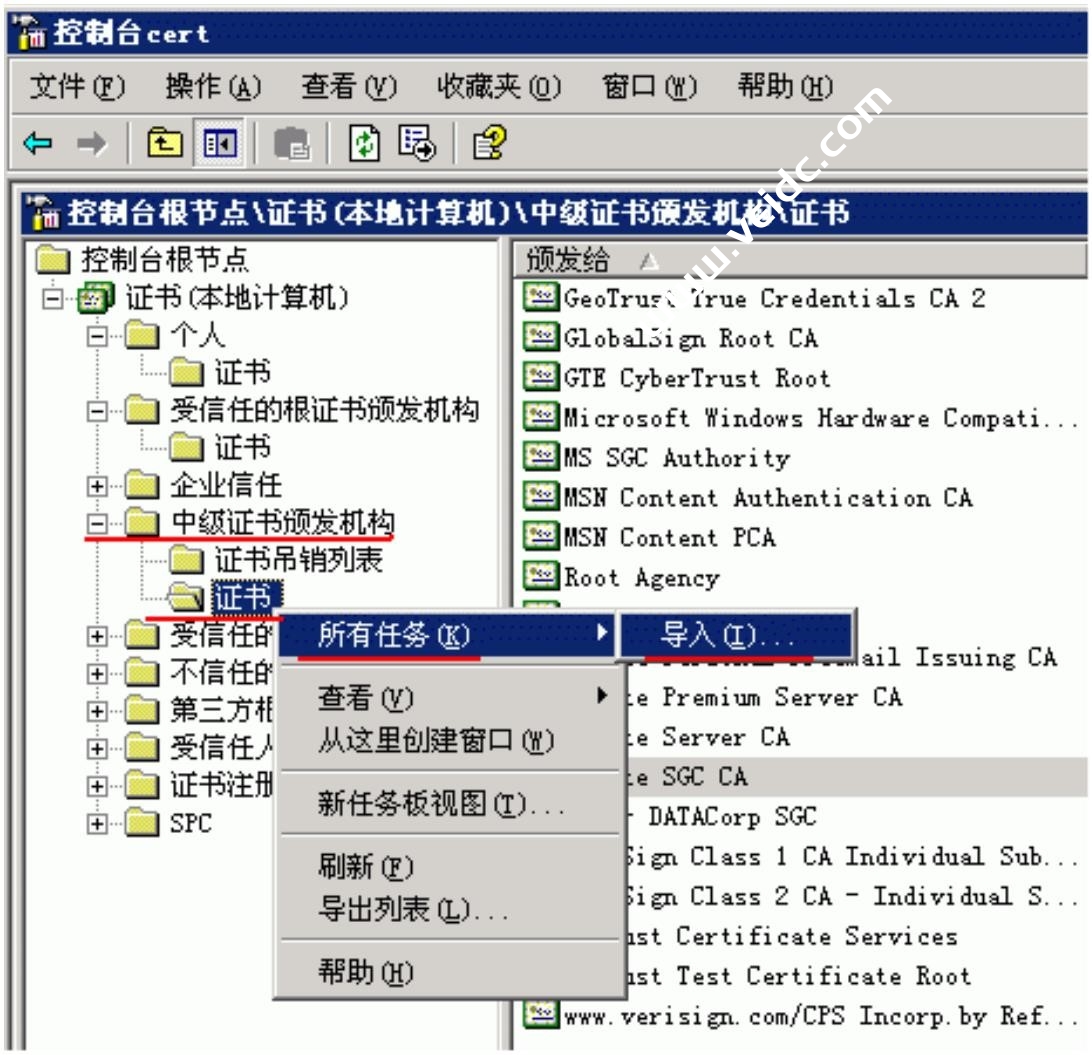


 主机推广
主机推广